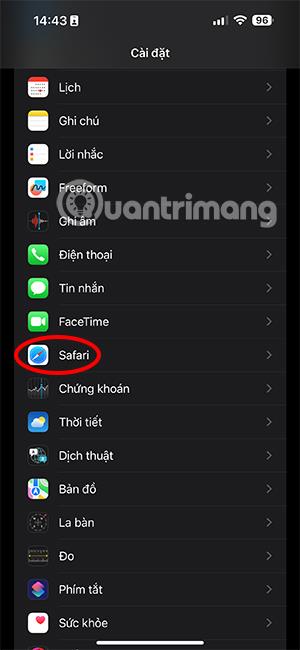iOS 17 -versiossa Safari-selain on päivitetty lisäämällä ominaisuus nimettömien välilehtien lukitsemiseen Face ID:llä tai salasanalla, Touch ID:llä sen mukaan, mitä suojausmenetelmää laitteesi tukee. Tämä ominaisuus on samanlainen kuin Chrome-puhelimien incognito-välilehden lukitusominaisuus . Sitten sivustot, joilla vierailet incognito-tilassa Safarissa, ovat täysin suojattuja. Alla oleva artikkeli opastaa sinua lukitsemaan incognito-välilehdet Safarissa.
Ohjeet incognito-välilehtien lukitsemiseen Safarissa
Vaihe 1:
Ensin käyttäjät pääsevät puhelimen Asetukset-sovellukseen . Vieritä sitten alas ja napsauta Safari-sovellusta säätääksesi selaimen asetuksia.
Seuraavassa käyttöliittymässä otat käyttöön Require FaceID avataksesi yksityisen selauksen -ominaisuuden pyytääksesi incognito-välilehden lukituksen avaamista Face ID:llä.


Vaihe 2:
Sitten siirryt Safari-selaimeen ja napsautat selaimen incognito-välilehden selaustilaa. Kun näytössä näkyy viesti Private Browsing is locked , napsauta Avaa lukitus ja käytä sitten Face ID:tä avataksesi incognito-välilehden Safarissa .
Lopuksi pääset Safarin incognito-välilehtiin tavalliseen tapaan.

Kun poistumme incognito-tilasta Safarissa tai siirrymme selaamaan verkkoa Safarissa normaalitilassa, Safarin incognito-välilehden lukitustoiminto aktivoituu automaattisesti ja sinun on avattava lukitus, jotta voit käyttää sitä uudelleen, jos haluat.
Video-opastus incognito-välilehtien lukitsemiseksi Safari iPhonessa